win10系统怎么自动更新
更新时间:2023-12-24 13:45:36作者:yang
Win10系统是微软推出的最新操作系统,它具有许多令人激动的新功能和改进,为了确保系统的安全性和稳定性,定期进行系统更新是至关重要的。Win10系统提供了自动更新的功能,这意味着系统会自动下载并安装最新的补丁和更新,以保持系统的最新状态。为了开启Win10的自动更新功能,我们需要按照一系列简单的步骤进行设置。接下来我将为您介绍如何开启Win10系统的自动更新功能。
方法如下:
1.鼠标放桌面任务栏上右键,然后左键选择“任务管理器”打开。

2.在任务管理器窗口主方选项中左键选择“服务”。
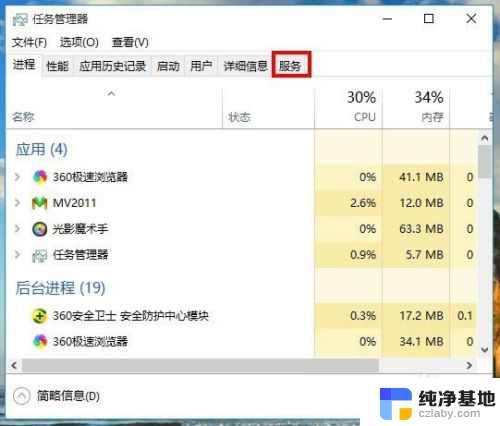
3.在任务管理器服务选项窗口下方左键选择“打开服务”。
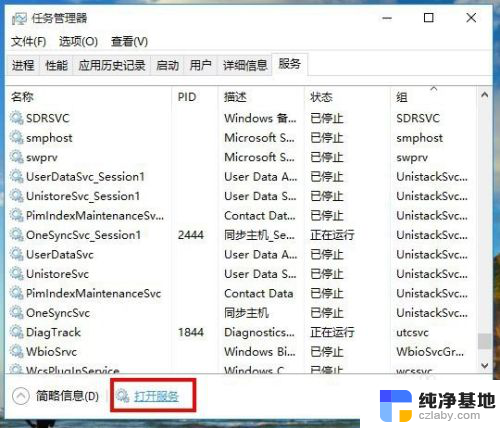
4.在新打开的服务窗口中拉动右侧的滑杆找到名为“Windows Update”的服务项,然后左键双击打开它的属性窗口。
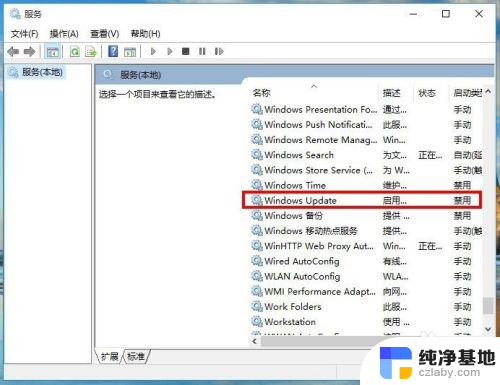
5.在Windows Update的属性窗口中,把启动类型从“禁用”改为“自动”。然后左键右下角的“应用”按钮。
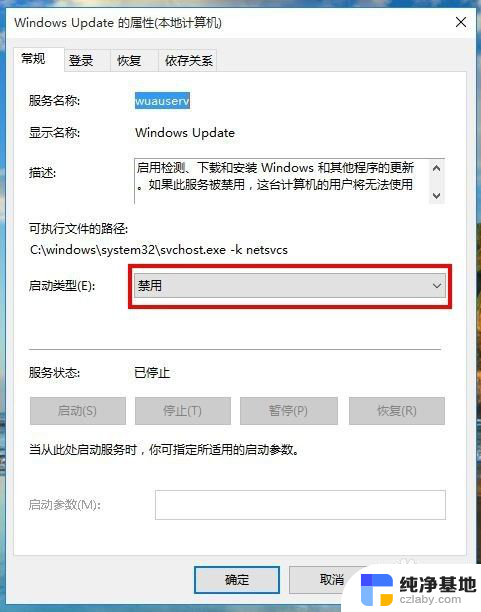
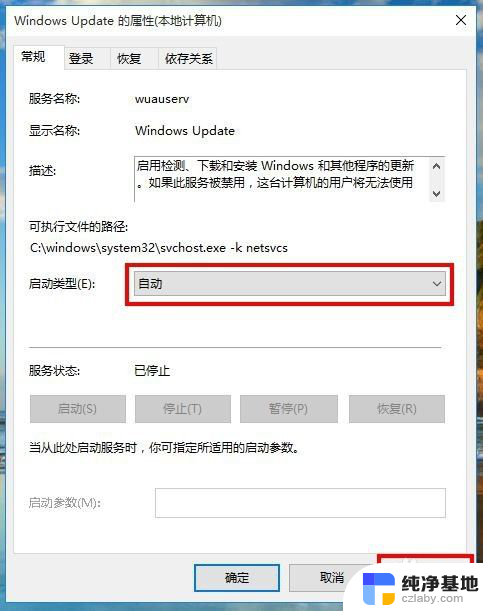
6.接着,在Windows Update的属性窗口中,左键服务状态下列选项的“启动”,待启动完毕后再左键窗口下方“确定”完成设置。
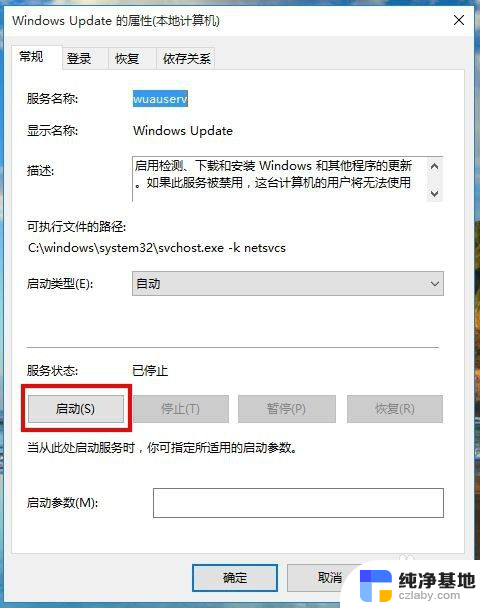
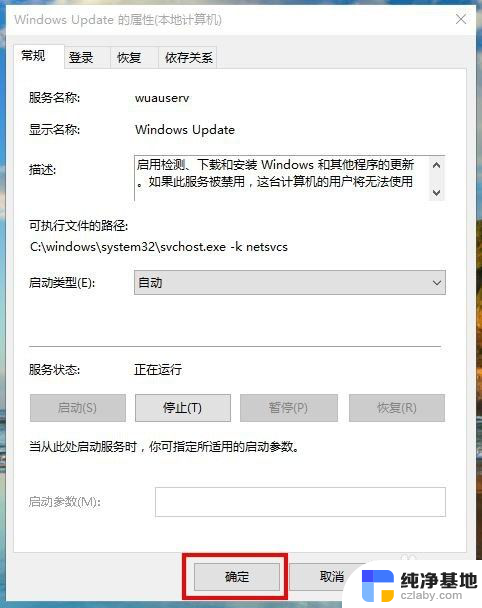
7.重启电脑后,win10系统就可以进行自动更新了。
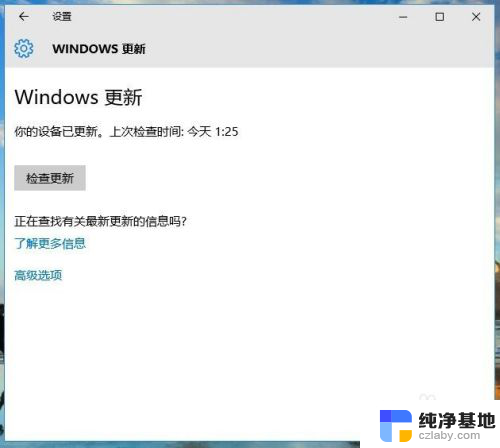
这就是Win10系统如何自动更新的全部内容,如果您遇到了这种情况,可以按照我们提供的方法进行解决,希望这能帮到大家。
- 上一篇: 笔记本电脑点显示可用网络没反应
- 下一篇: 笔记本电脑不知道密码怎么解开
win10系统怎么自动更新相关教程
-
 如何禁止win10系统自动更新驱动
如何禁止win10系统自动更新驱动2024-09-28
-
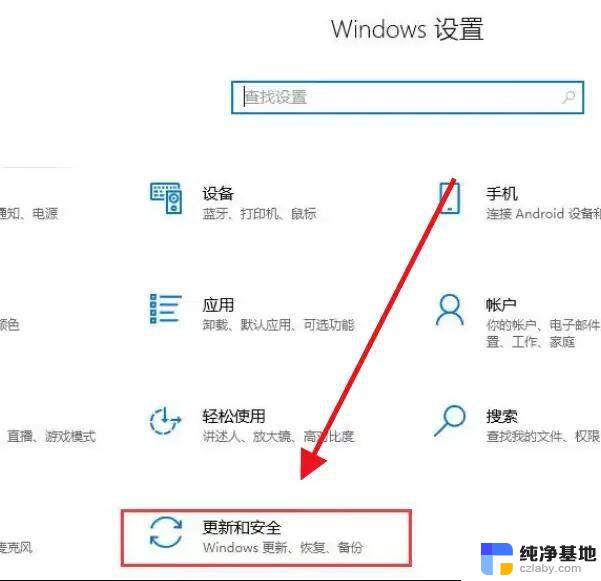 win10需要关闭系统自动更新嘛
win10需要关闭系统自动更新嘛2024-09-28
-
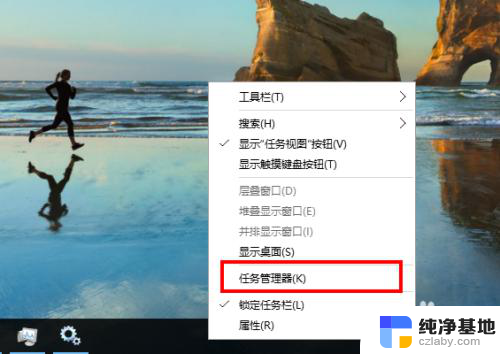 win10如何自动更新系统
win10如何自动更新系统2023-12-25
-
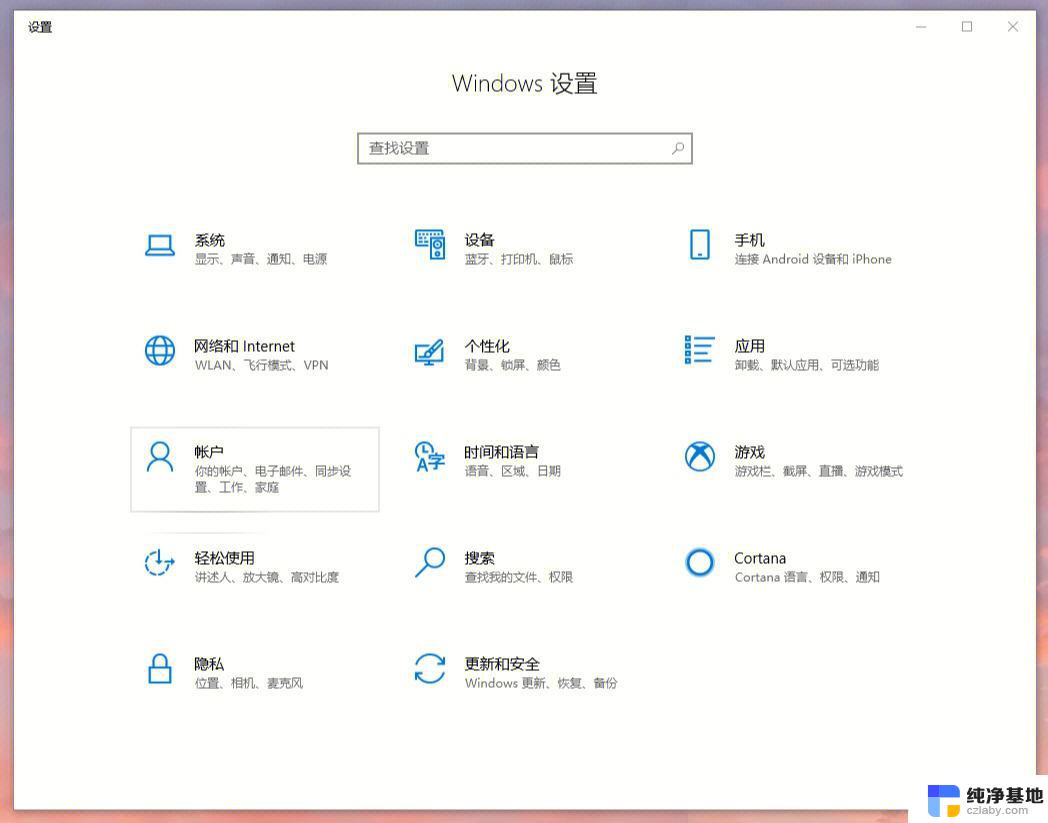 电脑系统自动更新怎么关闭
电脑系统自动更新怎么关闭2024-08-04
win10系统教程推荐